Aptik - narzędzie do tworzenia kopii zapasowych/przywracania ulubionych PPA i aplikacji w Ubuntu
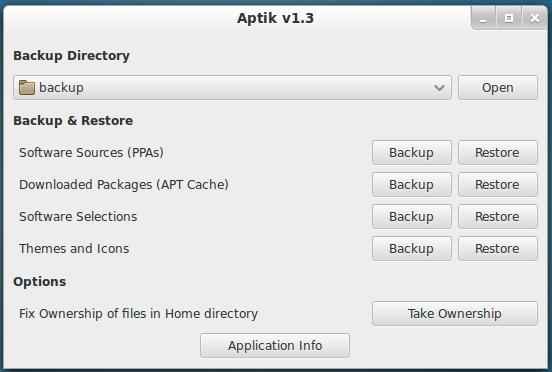
- 4675
- 891
- Igor Madej
Jak wszyscy wiemy Ubuntu ma sześciomiesięczny cykl wydania nowej wersji. Wszystkie PPA I Pakiety Wybór musi również zostać ponownie dodany, aby uniknąć wykonywania tych rzeczy i oszczędzania czasu, tutaj przynosimy fantastyczne narzędzie o nazwie 'Aptik'.
Aptik (Zautomatyzowana kopia zapasowa i przywracanie) jest GUI Aplikacja, która pozwala tworzyć kopie zapasowe swojego ulubionego PPA I Pakiety. Bardzo trudno jest pamiętać, które pakiety są zainstalowane i skąd je zainstalowano. Możemy wziąć kopię zapasową i przywrócić wszystkie PPA przed ponowną instalacją lub podwyższaniem systemu operacyjnego.
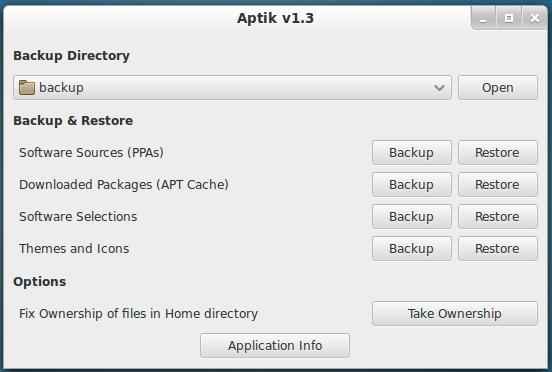 Kopie zapasowe/przywracanie PPA i aplikacje
Kopie zapasowe/przywracanie PPA i aplikacje Aptik to pakiet open source, który upraszcza kopię zapasową i przywracanie PPA, Aplikacje I Pakiety Po nowej instalacji lub aktualizacji Debian na podstawie Ubuntu, Linux Mint i inne Ubuntu pochodne.
Cechy Aptik
- Niestandardowe PPA i aplikacje
- Motywy kopii zapasowej i ikony
- Aplikacje tworzenia kopii zapasowych zainstalowane za pomocą apt pamięci podręcznej
- Aplikacje zainstalowane z Ubuntu Software Center
- Opcje wiersza poleceń aptik
Jak tworzyć kopie zapasowe PPA i pakiety na starych systemach
Domyślnie Aptik Narzędzie nie jest dostępne pod Centrum oprogramowania Ubuntu, Musisz użyć PPA Aby go zainstalować. Dodaj następujące informacje PPA do systemu i zaktualizuj lokalne repozytorium i zainstaluj pakiet, jak pokazano.
Instalacja Aptik
$ sudo apt-add-repozytory -y pPA: teejee2008/pPA $ sudo apt-get aktualizacja $ sudo apt-get instaluj aptik [Commandline] $ sudo apt-get instaluj aptik-gtk [GUI]
Początek 'Aptik„Z menu aplikacji.
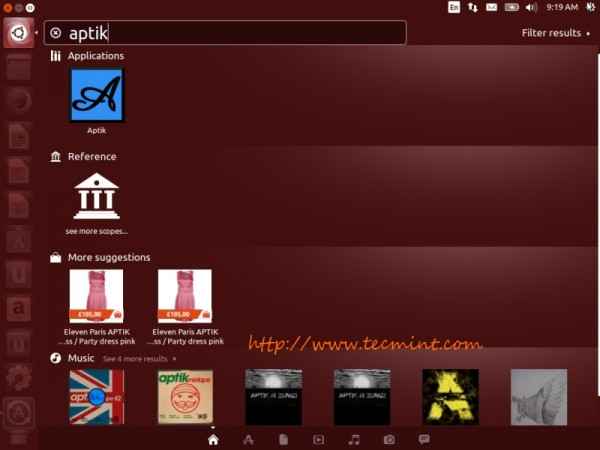 Rozpocznij aptik
Rozpocznij aptik Utwórz katalog tworzenia kopii zapasowych
Utwórz lub wybierz katalog kopii zapasowej, aby przechowywać wszystkie sekcje, aby ponownie użyć nowej instalacji.
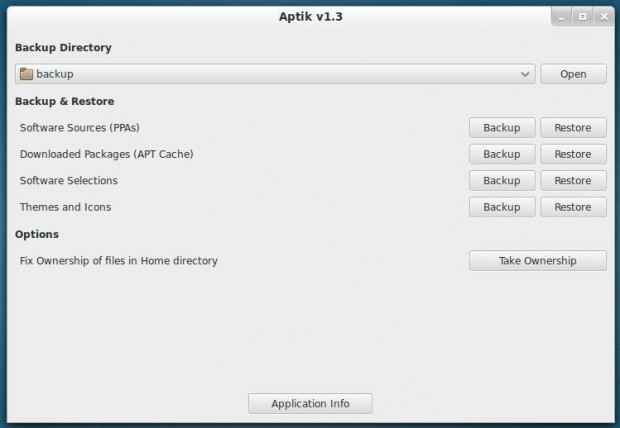 Wybierz katalog kopii zapasowej
Wybierz katalog kopii zapasowej Źródła oprogramowania do tworzenia kopii zapasowych
Kliknij 'Kopia zapasowa„Przycisk dla Źródła oprogramowania. Lista zainstalowanych stron trzecich PPA będą wyświetlane wraz z ich nazwami, które są zainstalowane z PPA.
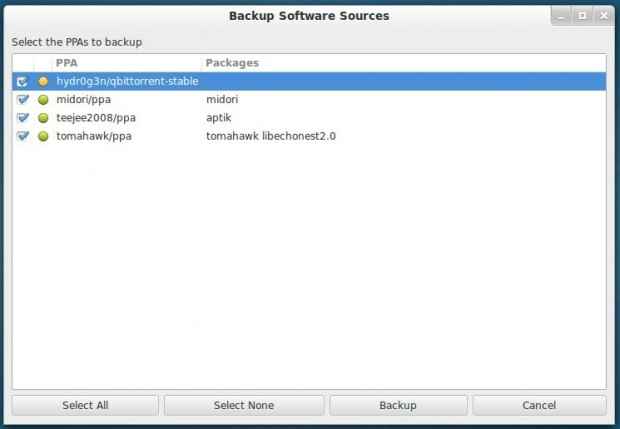 Źródła oprogramowania do tworzenia kopii zapasowych
Źródła oprogramowania do tworzenia kopii zapasowych Notatka: Ppas z zielony Ikona wskazuje jako aktywną i zainstalowane niektóre pakiety. Mając na uwadze, że żółty Ikona wskazuje jako aktywna, ale nie zainstalowano żadnych pakietów.
Wybierz swoje ulubione PPA i kliknijKopia zapasowaPrzycisk, aby utworzyć kopię zapasową. Wszystkie PPA będą przechowywane w pliku o nazwie 'PPA.lista„W wybranym katalogu kopii zapasowych.
Pakiety pobrane kopii zapasowej (Apt Cache)
Kliknij 'Kopia zapasowaPrzycisk, aby skopiować wszystkie pobrane pakiety do folderu tworzenia kopii zapasowych.
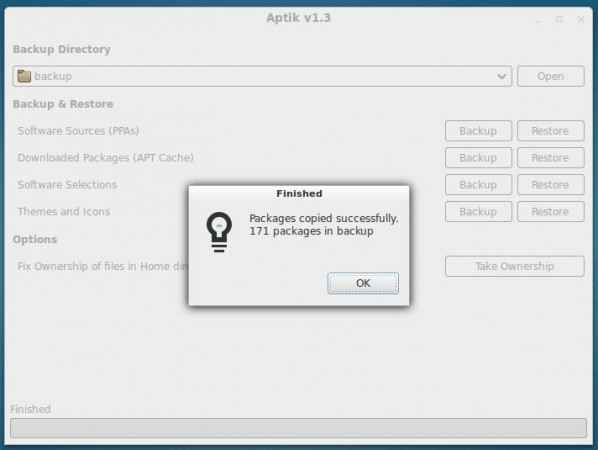 Pakiety pobrane kopie zapasowe
Pakiety pobrane kopie zapasowe Notatka: Wszystkie pobrane pakiety przechowywane pod Twoim '/var/cache/apt/archiwa„Folder zostanie skopiowany do folderu kopii zapasowej.
Ten krok jest przydatny tylko wtedy, gdy ponownie instalujesz tę samą wersję dystrybucji Linux. Ten krok można pominąć w celu aktualizacji systemu, ponieważ wszystkie pakiety nowej wersji będą najnowsze niż pakiety w pamięci podręcznej systemu.
Wybór oprogramowania do tworzenia kopii zapasowych
Kliknięcie ''Kopia zapasowaPrzycisk wyświetli listę wszystkich zainstalowanych pakietów na najwyższym poziomie.
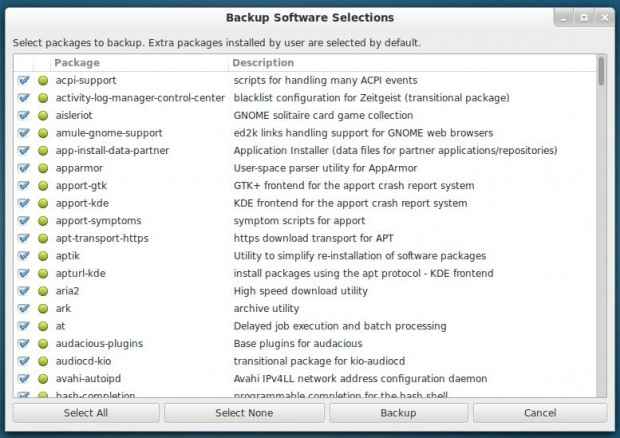 Wybór oprogramowania
Wybór oprogramowania Notatka: Domyślnie wszystkie pakiety zainstalowane przez dystrybucję Linux są nie wybrane, ponieważ pakiety te są częścią dystrybucji Linux. W razie potrzeby pakiety te można wybrać do tworzenia kopii zapasowych.
Domyślnie wszystkie dodatkowe pakiety zainstalowane przez użytkownika oznaczone jako wybrane, ponieważ pakiety te są instalowane przez Centrum oprogramowania lub uruchamiając polecenie instalacji apt-get. W razie potrzeby można je nie wybrać.
Wybierz swoje ulubione pakiety do tworzenia kopii zapasowych i kliknijKopia zapasowa' przycisk. Plik o nazwie 'pakiety.lista„Zostanie utworzony w katalogu kopii zapasowych.
Motywy kopii zapasowych i ikony tworzenia kopii zapasowych
Kliknij 'Kopia zapasowa„przycisk, aby wymienić wszystkie zainstalowane motywy i ikony z”/USR/Share/Temes' I '/usr/share/ikony„Katalogi. Następnie wybierz motywy i kliknijKopia zapasowa„Przycisk do tworzenia kopii zapasowych.
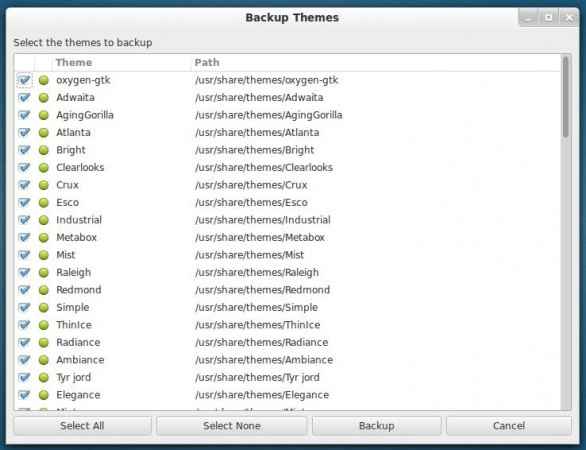 Ikony motywów kopii zapasowych
Ikony motywów kopii zapasowych Aptik wiersz poleceń
Uruchomić 'aptik -help ' na terminalu, aby zobaczyć pełną listę dostępnych opcji.
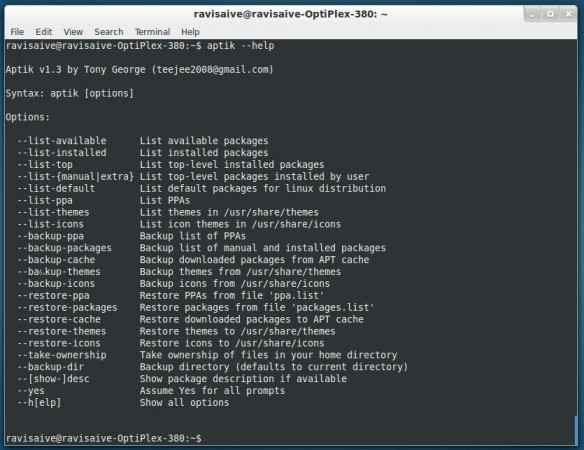 Opcje wiersza polecenia
Opcje wiersza polecenia Aby przywrócić te kopie zapasowe, musisz zainstalować Aptik z własnego PPA w nowo zainstalowanym systemie. Po tym uderzPrzywrócić„Przycisk, aby przywrócić wszystkie pakiety PPA, motywy i ikony do świeżo zainstalowanego systemu.
Wniosek
Być może zastanawiasz się, dlaczego takie fajne rzeczy nie są domyślnie dostępne na Ubuntu? Ubuntu robi to przez 'Ubuntu One- I to zbyt płatne aplikacje. Co sądzisz o tym narzędziu? Udostępnij swoje wyświetlenia za pośrednictwem naszej sekcji komentarzy.
Źródło: Aptik
- « Y-pA-Manager-łatwo dodaj, usuń i usuń PPA w Ubuntu
- Jak usunąć obrazy, pojemniki i objętości Docker »

